如何更新word的目录
发布时间:2016-11-08 16:59
相关话题
有时当我们做完文件目录后,才发现缺少一些东西。于是当我们在文件上添加一些内容的时候,这时我们又发现目录需要更新以达到排版需求。那么下面就由小编给大家分享下更新word目录的技巧,希望能帮助到您。
更新word目录的步骤如下:
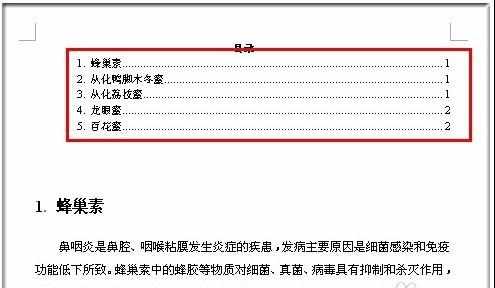
图一

5图二
步骤一:打开word文件,可以看到“图一”做了5项目录;现在我们将文件增加3项内容,如“图二”;
图三
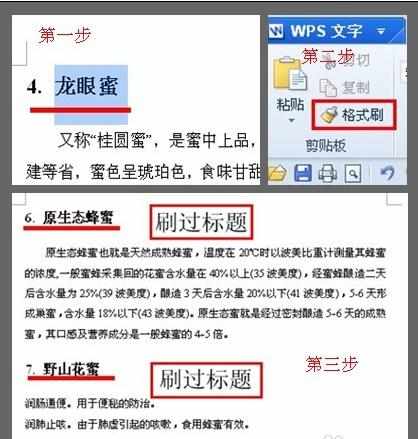
步骤二:格式刷:选中1~5中其中一个标题,再双击“格式刷”工具,将新添的标题刷成正文标题(如图三);
图四
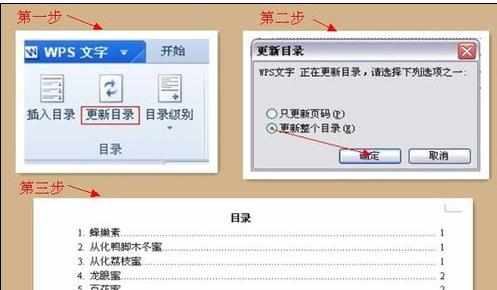
步骤三:更新目录:点击“引用”可以看见“更新目录”按钮;单击按钮,跳出更新目录选择,选择“更新整个目录”,点“确定”;即可见项目6、7、8都更新于目录中(图四)。

如何更新word的目录的评论条评论